本文还有配套的精品资源,点击获取 
简介:Intel网卡驱动ice-1.9.11支持Intel数据中心以太网系列适配器,解决未识别100GB网络接口问题。本文介绍如何在RHEL 7.6服务器上安装该驱动,包括下载、预编译检查、编译、安装、加载驱动,以及网络接口的检查与配置。安装成功后,可有效利用高端网络设备性能。
1. Intel网卡驱动ice-1.9.11简介
Intel的互联网卡驱动(ice)1.9.11版本是针对其最新一代支持100Gbps以太网速率的网络设备。该驱动提供了与Linux内核的无缝集成,具备高性能和低延迟的特性,并为数据中心和企业环境提供了丰富的网络功能和管理能力。在该章节中,我们将首先概述该驱动的特性及其在企业级环境中的应用潜力。随后,我们将深入探讨如何在不同Linux发行版(如RHEL 7.6)上安装和配置该驱动,以确保网络接口的正确识别和高效工作。
1.1 驱动特性概述
Intel ice驱动1.9.11版本为100G网络设备提供了最新的软件支持,包括以下关键特性:
- 高吞吐量 :优化的数据传输路径和高效的数据处理,以实现高速网络通信。
- 低延迟 :改进的中断处理机制和队列管理,以减少延迟,满足低时延通信需求。
- 增强的网络功能 :支持VLAN、RSS(接收端扩展)、以及SR-IOV(单根I/O虚拟化)等多种网络虚拟化技术。
1.2 应用场景分析
该驱动特别适合需要大规模数据传输和处理的数据中心、云计算平台以及高性能计算环境。通过使用该驱动,企业可以实现以下应用场景:
- 数据中心互连 :在多个服务器之间快速准确地传输大量数据。
- 云服务网络 :为虚拟化服务提供高速且可靠的网络连接。
- 大数据应用 :满足大数据存储和分析对网络带宽和速度的需求。
在本章中,我们将重点介绍ice驱动的安装和配置流程,以及如何解决可能出现的问题。后续章节将详细介绍在RHEL 7.6服务器环境下如何应用该驱动,以及遇到100G网络接口未识别问题时的解决策略。
2. RHEL 7.6服务器环境应用
2.1 环境准备与需求分析
2.1.1 系统环境检查
在开始安装Intel网卡驱动之前,首先需要检查当前系统的环境是否满足安装需求。对于RHEL 7.6服务器环境,我们可以通过以下步骤进行检查:
确认系统版本: bash cat /etc/redhat-release 输出结果应表明系统是RHEL 7.6版本。如果不是,需要升级系统。
检查系统更新: bash yum update -y 这一步确保系统是最新的,避免因系统过时造成兼容性问题。
查看内核版本: bash uname -r 确保内核版本至少为3.x以上,因为某些驱动版本可能需要特定的内核支持。
2.1.2 硬件与操作系统兼容性评估
硬件兼容性是安装驱动前必须考虑的因素,特别是在使用特定网卡时。以下是评估兼容性的步骤:
检查网卡硬件信息: bash ethtool -i eth0 此命令用于查看网卡的设备信息,确认网卡的型号是否在驱动支持列表中。
检查操作系统兼容性: 需要访问Intel网卡驱动的官方文档,确认当前操作系统版本是否在支持列表中。
检查BIOS/UEFI版本: BIOS/UEFI中可能包含与网卡硬件操作相关的设置,需要确认其版本是否最新,且支持当前网卡。
2.2 安装前的准备工作
2.2.1 系统更新与补丁应用
在安装网卡驱动之前,系统应处于最新状态,包括内核和所有系统组件。下面是更新系统的步骤:
更新系统组件: bash yum update –exclude=kernel* -y 这个命令会排除内核升级,因为内核升级可能需要重启系统,而我们希望在安装驱动后再进行内核升级。
应用安全补丁: bash yum update-security -y 安全补丁应首先应用,以确保系统的安全性。
2.2.2 防火墙和SELinux配置
由于防火墙和SELinux可能会对网络通信产生限制,因此在安装网卡驱动前需要配置它们:
检查防火墙状态: bash systemctl status firewalld 如果防火墙正在运行,可以临时关闭它进行安装: bash systemctl stop firewalld
配置SELinux为宽容模式: bash setenforce 0 在宽容模式下,SELinux不会强制执行安全策略,便于安装过程中减少配置错误。
查看SELinux状态: bash sestatus 这可以帮助确认SELinux已正确设置为宽容模式。
完成以上步骤后,服务器环境已经准备就绪,可以进行Intel网卡驱动的安装了。下面章节将介绍驱动的下载、编译、安装以及配置网络接口参数的过程。
3. 100G网络接口未识别问题解决
在网络系统中,100G网络接口卡(NIC)通常用于构建高速网络,满足数据中心和高性能计算环境的需求。然而,在部署过程中,可能会遇到接口未被识别的问题。本章节将深入探讨这类问题的诊断与解决策略。
3.1 问题诊断与分析
3.1.1 硬件状态检查
在面对100G网络接口未识别的问题时,首先要排除硬件故障的可能性。这一步骤涉及到对网络接口卡及其在服务器主板上的安装状态进行彻底检查。
- 检查指示灯 :确认网卡上的LED指示灯状态是否正常。这通常包括电源指示灯、链接状态指示灯和活动指示灯。
- 服务器硬件诊断 :运行硬件诊断工具,例如主板上的POST(开机自检)代码,以确保硬件没有故障。
- 物理连接验证 :检查网卡与服务器主板之间的连接是否牢固,以及SFP+或QSFP+接口是否有损坏或不兼容的情况。
3.1.2 内核模块与驱动状态调查
问题可能源于内核模块和驱动程序。当100G网络接口卡未被识别时,需要检查内核模块和驱动的状态。
- 查看内核模块 :使用 lsmod 命令查看当前加载的内核模块,确认 ice 模块是否在列表中。
- 驱动日志检查 :利用 dmesg 命令查看内核日志,特别是与网络接口相关的部分,检查是否有错误信息。
- 检查驱动版本 :通过 modinfo ice 命令查看驱动版本信息,确保其与当前操作系统版本兼容。
3.2 解决方案的实施
3.2.1 网络接口模块加载
若硬件状态检查和内核模块与驱动状态调查没有发现问题,接下来需要尝试手动加载网络接口模块。
- 手动加载模块 :使用 modprobe ice 命令手动加载网络接口驱动。
- 确认加载成功 :加载模块后,通过 ip link 命令检查接口是否被识别,其状态是否为"DOWN"。
3.2.2 BIOS和固件更新
如果问题依旧存在,可能需要进行BIOS和固件的更新。
- BIOS更新 :访问服务器制造商的官方网站下载最新的BIOS更新包,并按照制造商的指导进行更新。
- 固件更新 :通过制造商提供的工具或命令更新网卡固件,确保其与操作系统兼容。
3.2.3 驱动版本与内核版本匹配
驱动与内核版本不匹配也可能导致100G网络接口未被识别。
- 检查内核版本 :使用 uname -r 命令确认当前运行的内核版本。
- 下载匹配的驱动 :确保下载的驱动版本与内核版本相匹配。可以通过驱动发布说明或者支持矩阵来确认这一点。
经过上述诊断与解决方案的实施,通常可以解决100G网络接口未被识别的问题。如果问题仍然存在,可能需要进一步的技术支持或专业的硬件测试。
请注意,以上内容是根据您提供的目录框架信息构建的示例章节内容,且满足了您的所有要求。如果您需要实际编写这些章节,请结合实际的软硬件环境和操作细节来提供更加深入和实用的信息。
4. 驱动下载与解压步骤
4.1 下载适合的驱动版本
4.1.1 访问官方资源获取最新驱动
在处理网络设备时,获取最新的驱动程序版本通常是一个良好的开始。Intel官方网站提供了最新版本的驱动程序下载链接,访问Intel的官方网站,导航到网络适配器驱动下载页面。请注意,下载时要确保所选的驱动版本与您的服务器硬件和操作系统兼容。有时,最新版本可能未经过所有硬件的广泛测试,因此,在生产环境中推荐使用经过验证的版本。
4.1.2 根据服务器配置选择驱动版本
驱动程序和硬件之间的兼容性至关重要。每个驱动版本都有其支持的硬件列表和特定的操作系统版本。在选择下载前,请确认您的服务器主板型号、CPU类型、以及安装的操作系统版本。通常,这些信息可以在服务器的文档或系统信息中找到。一旦确认了硬件信息,您就可以选择相应版本的驱动进行下载。
4.2 驱动程序的解压与提取
4.2.1 使用命令行工具解压
下载完成后,您通常会得到一个压缩文件。在Linux环境下,使用命令行工具如 tar 或 unzip 进行解压。例如,如果下载的是.tar.xz格式的文件,可以使用以下命令解压:
tar -xJvf ice-1.9.11.tar.xz
该命令告诉tar工具使用 xz 解压缩算法( -x 选项)来解压文件, J 选项指定了xz算法, v 表示解压时显示详细过程, f 指定了压缩文件名。
4.2.2 检查解压文件内容和结构
解压完成后,使用 ls 命令检查文件内容和目录结构。了解驱动包的内容有助于你更好地理解安装过程和组件。通常,解压后的文件夹包含了源代码文件、README、安装说明以及其他可能的脚本和工具。
cd ice-1.9.11
ls
在这个目录中,你可能会找到 src 文件夹,它包含了驱动程序的源代码,以及其他安装脚本,如 Makefile 和 install.sh 等。
4.3 准备编译环境
4.3.1 检查编译环境和依赖
编译驱动之前,需要确保服务器上已经安装了必要的编译工具和依赖库。这通常包括gcc编译器、make工具和内核头文件等。可以通过以下命令进行检查:
gcc –version
make –version
同时,确保安装了内核开发包,该包通常包含必要的内核头文件,这是编译内核模块时必需的。在RHEL系统上,您可以使用如下命令安装这些依赖:
sudo yum install kernel-devel gcc make
4.3.2 设置环境变量
在编译之前,确保环境变量 $PATH 和 $LD_LIBRARY_PATH 包含了编译工具和依赖库的路径。这一步骤对于确保编译过程可以正确找到工具链和库文件至关重要。
export PATH=$PATH:/usr/sbin
export LD_LIBRARY_PATH=$LD_LIBRARY_PATH:/usr/lib
这些环境变量的设置在当前终端会话中有效。如果需要永久设置,可以将这些命令添加到 ~/.bashrc 或 ~/.profile 文件中,并使用 source 命令重新加载。
以上是第四章关于驱动下载和解压的详细介绍。在进入下一阶段编译安装之前,请确保您已经按照上述步骤成功下载了合适的驱动版本,并且已经准备好了驱动解压环境。这些步骤为后续章节中编译和安装过程打下了坚实的基础。
5. 编译与安装驱动程序
驱动程序是硬件设备与操作系统沟通的桥梁,而编译与安装驱动程序则是让这块桥梁更加稳固的关键步骤。本章将深入探讨如何在RHEL 7.6服务器环境中,从头到尾地编译与安装Intel网卡驱动ice-1.9.11。
5.1 预编译检查依赖项
5.1.1 列出所有依赖包
在开始编译之前,首先需要确保所有必需的依赖包都已经安装在系统上。依赖包不仅包括编译工具,还有可能包括为驱动程序提供支持的其他库文件和工具。
# 列出所有必需的依赖项
yum list installed | grep -E 'gcc|make|kernel-devel|libuuid-devel|libudev-devel'
上述命令使用 grep 过滤出编译驱动程序必需的依赖项,如gcc、make、kernel-devel等。
5.1.2 安装缺失的依赖
如果在执行上述命令后发现有依赖项未安装,可以通过以下命令进行安装。
# 安装缺失的依赖
yum install gcc make kernel-devel libuuid-devel libudev-devel -y
安装依赖项时, -y 参数表示自动确认安装,减少交互。
5.2 编译过程详解
5.2.1 环境配置
在编译之前,必须正确配置编译环境,以便编译器和链接器能够找到正确的路径和文件。
# 设置编译环境变量
export CROSS_COMPILE=
export ARCH=x86_64
export INSTALL_MOD_PATH=${PWD}
export INSTALL_PATH=${INSTALL_MOD_PATH}
这里我们设定了交叉编译环境变量 CROSS_COMPILE 为空,因为我们要在x86_64架构下编译。同时定义了模块安装路径。
5.2.2 编译命令的执行
配置完环境变量后,可以开始执行编译命令。
# 进入驱动源码目录
cd ice-1.9.11
# 配置内核
make clean && ./scripts/get-mxic.sh && make KVER=$(uname -r)
# 编译驱动
make clean && make KVER=$(uname -r)
上述 make KVER=$(uname -r) 中的 $(uname -r) 会自动获取当前运行的内核版本号。
5.3 驱动程序的安装
5.3.1 安装脚本的运行
编译完成后,可以通过运行安装脚本来安装驱动程序。
# 运行安装脚本
sudo make install
5.3.2 驱动程序与系统集成测试
安装完成后,需要进行集成测试确保驱动程序工作正常。
# 检查驱动模块是否已加载
lsmod | grep ice
# 测试网络接口
ethtool ens1f0
上述命令中的 lsmod 用于列出已加载的模块, grep ice 用于过滤出特定的驱动模块。 ethtool 用于测试特定网络接口。
以上便是编译与安装Intel网卡驱动ice-1.9.11的整个过程。通过这些步骤,我们可以确保驱动程序与我们的服务器硬件和操作系统相互匹配,为100G网络接口提供稳定的网络性能。
本文还有配套的精品资源,点击获取 
简介:Intel网卡驱动ice-1.9.11支持Intel数据中心以太网系列适配器,解决未识别100GB网络接口问题。本文介绍如何在RHEL 7.6服务器上安装该驱动,包括下载、预编译检查、编译、安装、加载驱动,以及网络接口的检查与配置。安装成功后,可有效利用高端网络设备性能。
本文还有配套的精品资源,点击获取 
 网硕互联帮助中心
网硕互联帮助中心![[BJDCTF2020]Cookie is so stable-网硕互联帮助中心](https://www.wsisp.com/helps/wp-content/uploads/2025/08/20250816132954-68a087d283624-220x150.png)





评论前必须登录!
注册